2 วิธีในการเปลี่ยนที่อยู่ IP เป็นประเทศอื่น ๆ สำหรับผู้เริ่มต้นง่ายมาก!
คุณเคยใช้อินเทอร์เน็ตไหมทันใดนั้นเว็บไซต์ที่คุณต้องการเปิดถูกบล็อกโดยรัฐบาลหรือถูกบล็อกโดยผู้ให้บริการอินเทอร์เน็ตที่คุณใช้อยู่? หากสิ่งนั้นเกิดขึ้นกิจกรรมทางอินเทอร์เน็ตของคุณจะไม่สนุกอีกต่อไปเพราะถูก จำกัด ด้วยข้อ จำกัด บางประการ
การแก้ปัญหานั้นคือคุณต้องเปลี่ยนที่อยู่ IP ที่คุณใช้เป็นที่อยู่ IP ของประเทศอื่น ดังนั้นเมื่อคุณใช้อินเทอร์เน็ตคุณจะไม่ใช้ที่อยู่ IP ในภูมิภาคอินโดนีเซียคุณจะใช้ที่อยู่ IP ของประเทศอื่นตามที่คุณต้องการ
การแทนที่ที่อยู่ IP สามารถทำได้บน Androidหรือ PC / แล็ปท็อปโดยการเปลี่ยนที่อยู่ IP คุณสามารถท่องอินเทอร์เน็ตได้อย่างอิสระโดยไม่มีข้อ จำกัด แต่ยังจำได้ว่าคุณต้องใช้สิ่งนี้เพื่อกิจกรรมเชิงบวกเท่านั้น
จะเปลี่ยนที่อยู่ IP เป็นประเทศอื่นได้อย่างไร
การเปลี่ยนที่อยู่ IP นั้นแท้จริงแล้วค่อนข้างมากมันง่ายมาก อย่างไรก็ตามยังมีอีกหลายคนที่ไม่ทราบว่าเป็นอย่างไร ต่อไปนี้เป็นวิธีการเปลี่ยนที่อยู่ IP เป็นประเทศอื่น ๆ บน Android และพีซี / แล็ปท็อป
1. สำหรับผู้ใช้ Android
การเปลี่ยนที่อยู่ IP บน Android นั้นง่ายมาก คุณจะต้องดาวน์โหลดแอปพลิเคชันใน Play Store เท่านั้น เพียงทำตามขั้นตอนด้านล่าง
1. ก่อนอื่นกรุณาดาวน์โหลดและติดตั้งแอปพลิเคชั่นก่อน Turbo VPN บน Android ของคุณ แอปพลิเคชันนี้ให้บริการฟรีและสามารถดาวน์โหลดได้ที่ Google Play Store เหมือนในภาพด้านล่าง

2. จากนั้นโปรดเปิดและเรียกใช้แอปพลิเคชัน Turbo VPN กรุณาคลิก "ฉันเห็นด้วย" เพื่อดำเนินการต่อแอปพลิเคชัน เหมือนในภาพด้านล่าง
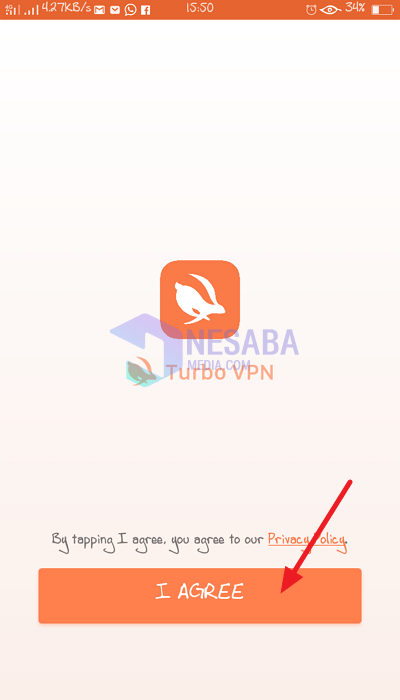
3. จากนั้นโปรดคลิก ไอคอนโลก ที่มุมบนขวาของคุณ เหมือนในภาพด้านล่าง

4 ถ้าอย่างนั้นคุณจะเห็นที่อยู่ IP จากประเทศต่างๆ อย่างไรก็ตามแอปพลิเคชั่น Turbo VPN มีที่อยู่ IP 2 ประเภทที่คุณสามารถใช้ได้โดยไม่เสียค่าใช้จ่าย หากต้องการใช้ที่อยู่ IP จากประเทศฟรีโปรดคลิก "ฟรี" และจะมีหลายประเทศที่ให้บริการเซิร์ฟเวอร์ฟรี โปรดเลือกหนึ่งรายการ เหมือนในภาพด้านล่าง

5. จากนั้นป๊อปอัปความปลอดภัยจะปรากฏขึ้นให้คลิก "เห็นด้วย" เพื่อดำเนินการต่อ VPN VPN ในการเชื่อมต่อเซิร์ฟเวอร์ เหมือนในภาพด้านล่าง

6. จากนั้นรอสักครู่จนกระทั่ง Turbo VPN เชื่อมต่อกับเซิร์ฟเวอร์ที่คุณเลือกได้สำเร็จ
7. ถ้าเชื่อมต่อแล้วจะปรากฏเป็นลายลักษณ์อักษร เกี่ยวข้อง และมีเวลาที่เกิดขึ้น จากนั้นหากคุณต้องการยกเลิกการเชื่อมต่อโปรดคลิก ไอคอนข้าม, เหมือนในภาพด้านล่าง

8. เสร็จแล้ว
2. สำหรับผู้ใช้ PC / แล็ปท็อป
วิธีเปลี่ยนที่อยู่ IP เป็นประเทศอื่นสำหรับผู้ใช้พีซี / แล็ปท็อปคุณสามารถใช้ Addons บนเว็บเบราว์เซอร์ของคุณบน Mozilla Firefox หรือ Google Chrome Add-on นี้เรียกว่า Anonymox
เวลานี้ฉันจะให้วิธีการเพิ่มAnonymox add-on ให้กับ Google Chrome วิธีนี้ยังสามารถใช้กับ Mozilla Firefox ได้เนื่องจากวิธีการทั้งหมดเหมือนกัน ทันทีดูขั้นตอนต่อไปนี้
1. ก่อนอื่นโปรดเปิด Google Chrome ของคุณ จากนั้นโปรดคลิกที่ ไอคอนจุด 3 ที่มุมบนขวาของคุณ เหมือนในภาพด้านล่าง

2. จากนั้นโปรดคลิก "เครื่องมือเพิ่มเติม" และเลือก "ขยาย", เหมือนในภาพด้านล่าง

3. จากนั้นคลิกที่ ไอคอนเส้น 3 ที่มุมซ้ายบนของคุณ เหมือนในภาพด้านล่าง
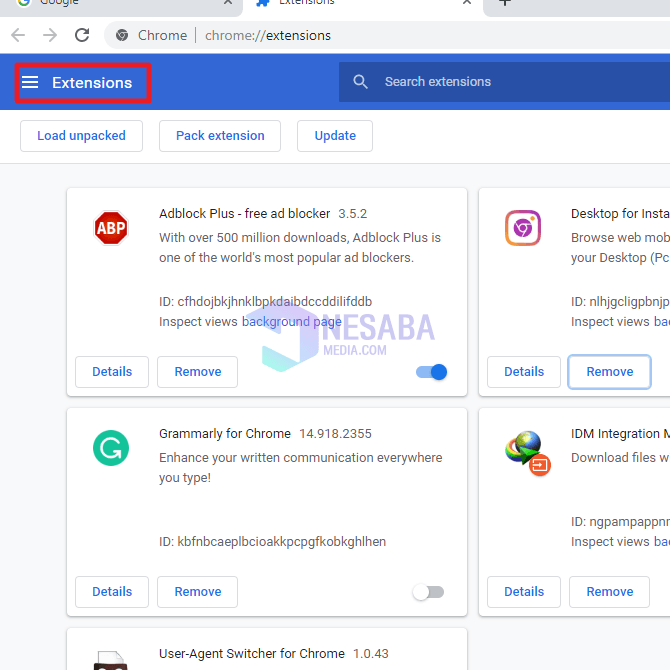
4. ถัดไปโปรดคลิก "เปิด Chrome เว็บสโตร์" ซึ่งอยู่ด้านล่าง เหมือนในภาพด้านล่าง

5. จากนั้นโปรดพิมพ์ "Anonymox" ในคอลัมน์ค้นหา Chrome เว็บสโตร์ เหมือนในภาพด้านล่าง

6. คุณจะพบส่วนขยายแบบไม่ระบุชื่อที่นั่น จากนั้นโปรดคลิก "เพิ่มลงใน Chrome" เพื่อเพิ่มส่วนขยายใน Google Chrome ของคุณ เหมือนในภาพด้านล่าง
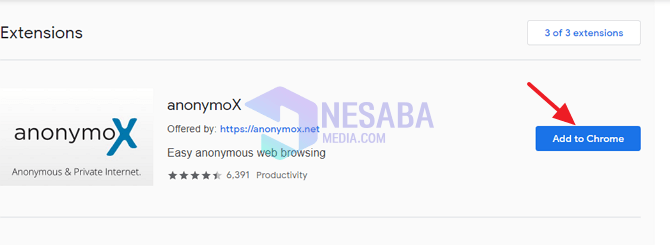
7. จากนั้นป๊อปอัพจะปรากฏขึ้นในเบราว์เซอร์ของคุณโปรดคลิก "เพิ่มส่วนขยาย" เหมือนในภาพด้านล่าง

8. ตอนนี้ถ้าติดตั้งเรียบร้อยแล้ว Anonymox จะปรากฏที่ด้านบนของ Google Chrome ของคุณ เหมือนในภาพด้านล่าง

9. กรุณาคลิกที่ ไอคอน Anonymox และโปรดเลือกเซิร์ฟเวอร์ที่คุณต้องการและอย่าลืม Anonymox อยู่ในสถานะเสมอ บน, เหมือนในภาพด้านล่าง

10. เสร็จแล้ว ตอนนี้คุณสามารถท่องอินเทอร์เน็ตโดยไม่มีข้อ จำกัด
บทช่วยสอนนี้เกี่ยวกับการเปลี่ยนที่อยู่ IP เป็นประเทศอื่น ๆ ผ่าน Android และ PC / แล็ปท็อป หวังว่าการสอนนี้จะมีประโยชน์ ขอบคุณ








